Google Chrome - Installer/désinstaller des extensions
Chrome prend désormais en charge les extensions et ceci depuis la version 4. Plus de 1500 extensions sont déjà disponibles. Les extensions s'installent facilement et il n'est pas nécessaire de redémarrer Google Chrome après l'installation.
Menus du guide Google Chrome
 Comment installer et désinstaller une extension
Comment installer et désinstaller une extension
Pour trouver des extensions, cliquez sur le lien ci-dessous
 Installer une extension
Installer une extension
Pour installer une extension, il suffit après avoir choisie l'extension désirée, de cliquer sur le bouton bleu Installer
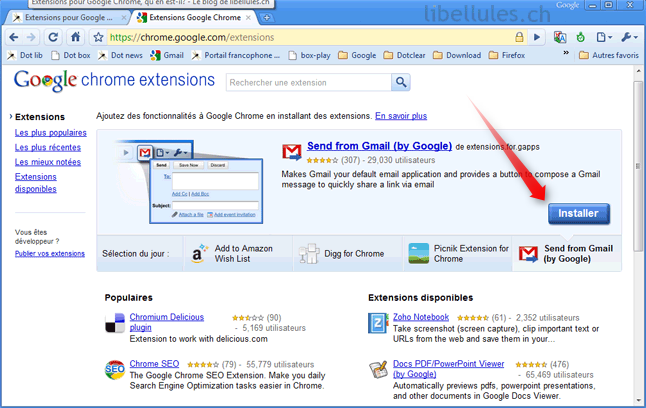
 Pour désinstaller une extension
Pour désinstaller une extension
Cliquez sur le menu ![]() et sélectionnez Extensions
et sélectionnez Extensions
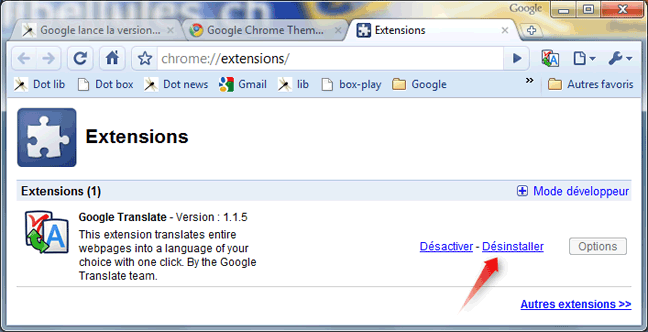
Cliquez sur Désinstaller pour supprimer totalement l'extension ou sur Désactiver si vous désirez l'utiliser plus tard.
1997- 2021 Editions Libellules - Tous droits réservés
